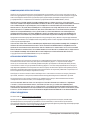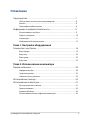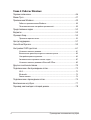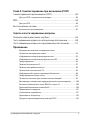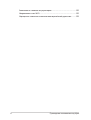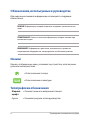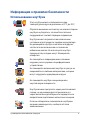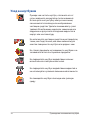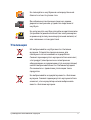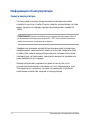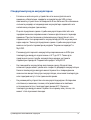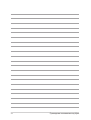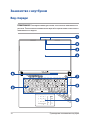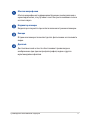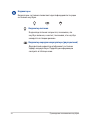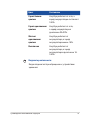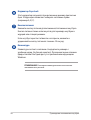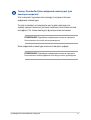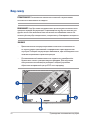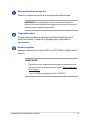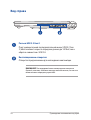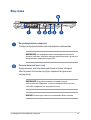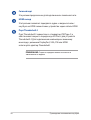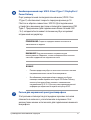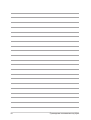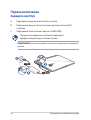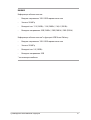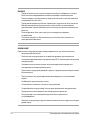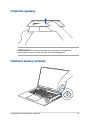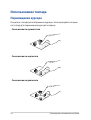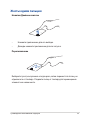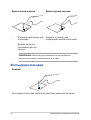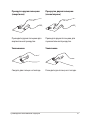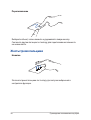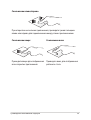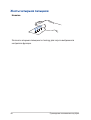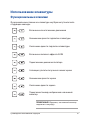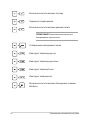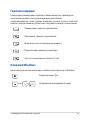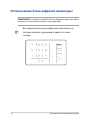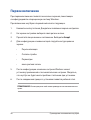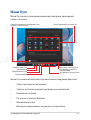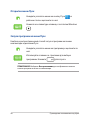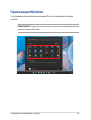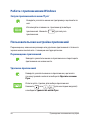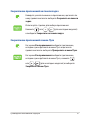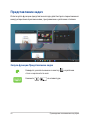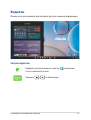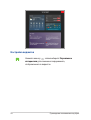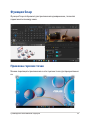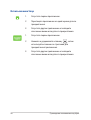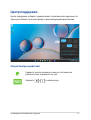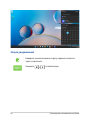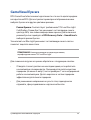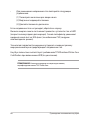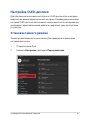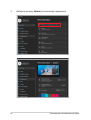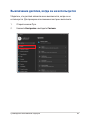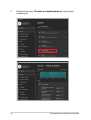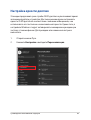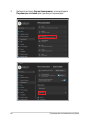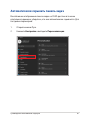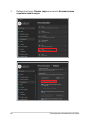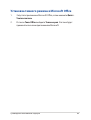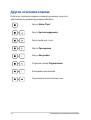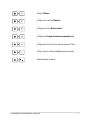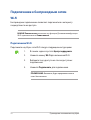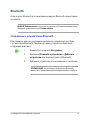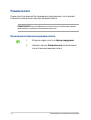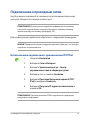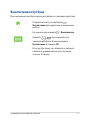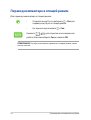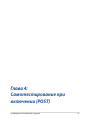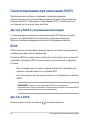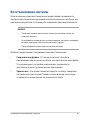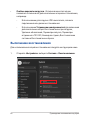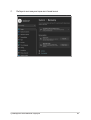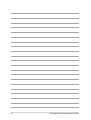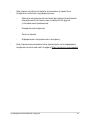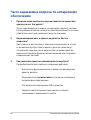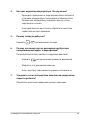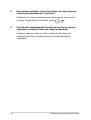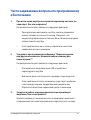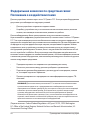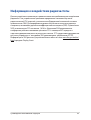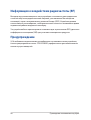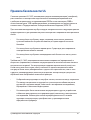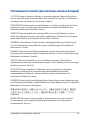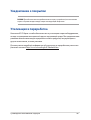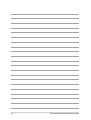More info:
R20674
Первое издание / Январь 2023
Ноутбук
G614J / G614

2Руководство пользователя ноутбука
ИНФОРМАЦИЯ ОБ АВТОРСКИХ ПРАВАХ
Любая часть этого руководства, включая оборудование и программное обеспечение, описанные в нем, не
может быть дублирована, передана, преобразована, сохранена в системе поиска или переведена на другой
язык в любой форме или любыми средствами, кроме документации, хранящейся покупателем с целью
резервирования, без специального письменного разрешения ASUSTeK COMPUTER INC. (“ASUS”).
КОМПАНИЯ ASUS ПРЕДОСТАВЛЯЕТ ДАННОЕ РУКОВОДСТВО НА УСЛОВИИ «КАК ЕСТЬ», БЕЗ КАКИХ-ЛИБО
ГАРАНТИЙ, ПРЯМЫХ ИЛИ ПОДРАЗУМЕВАЕМЫХ, ВКЛЮЧАЯ, В ТОМ ЧИСЛЕ, ЛЮБЫЕ ПОДРАЗУМЕВАЕМЫЕ ГАРАНТИИ
ИЛИ УСЛОВИЯ ГОДНОСТИ ДЛЯ ПРОДАЖИ, ИЛИ ПРИГОДНОСТИ К КОНКРЕТНОЙ ЦЕЛИ ИСПОЛЬЗОВАНИЯ.
КОМПАНИЯ ASUS, ЕЕ ДИРЕКТОРА, РУКОВОДИТЕЛИ, СОТРУДНИКИ ИЛИ ПРЕДСТАВИТЕЛИ НЕ НЕСУТ НИКАКОЙ
ОТВЕТСТВЕННОСТИ ЗА ЛЮБЫЕ КОСВЕННЫЕ, ФАКТИЧЕСКИЕ ОСОБЫЕ ИЛИ СЛУЧАЙНЫЕ УБЫТКИ (ВКЛЮЧАЯ
УБЫТКИ ОТ УПУЩЕННОЙ ВЫГОДЫ, УТРАТУ ДЕЯТЕЛЬНОСТИ, НЕ ИСПОЛЬЗОВАНИЕ ИЛИ ПОТЕРЮ ДАННЫХ,
ПРЕРЫВАНИЕ ДЕЯТЕЛЬНОСТИ И ТОМУ ПОДОБНОЕ), ДАЖЕ ЕСЛИ КОМПАНИЯ ASUS БЫЛА ОСВЕДОМЛЕНА О
ВОЗМОЖНОСТИ УБЫТКОВ ВСЛЕДСТВИЕ ДЕФЕКТА ИЛИ ОШИБКИ В ДАННОМ РУКОВОДСТВЕ ИЛИ ПРОДУКТЕ.
Продукция и названия корпораций, имеющиеся в этом руководстве, могут являться зарегистрированными
торговыми знаками или быть защищенными авторскими правами соответствующих компаний и используются
только в целях идентификации.
ТЕХНИЧЕСКИЕ ХАРАКТЕРИСТИКИ И ИНФОРМАЦИЯ, СОДЕРЖАЩИЕСЯ В ДАННОМ РУКОВОДСТВЕ, ПРИВОДЯТСЯ
ТОЛЬКО В ЦЕЛЯХ ОЗНАКОМЛЕНИЯ. ОНИ МОГУТ БЫТЬ ИЗМЕНЕНЫ В ЛЮБОЕ ВРЕМЯ БЕЗ УВЕДОМЛЕНИЯ И НЕ
ДОЛЖНЫ РАССМАТРИВАТЬСЯ КАК ОБЯЗАТЕЛЬСТВО СО СТОРОНЫ ASUS. КОМПАНИЯ ASUS НЕ НЕСЕТ НИКАКОЙ
ОТВЕТСТВЕННОСТИ И ОБЯЗАТЕЛЬСТВ ЗА ЛЮБЫЕ ОШИБКИ ИЛИ НЕТОЧНОСТИ, КОТОРЫЕ МОГУТ СОДЕРЖАТЬСЯ
В НАСТОЯЩЕМ РУКОВОДСТВЕ, ВКЛЮЧАЯ ОПИСАНИЯ ПРОДУКЦИИ И ПРОГРАММНОГО ОБЕСПЕЧЕНИЯ.
Copyright © 2023 ASUSTeK COMPUTER INC. Все права защищены.
ОГРАНИЧЕНИЕ ОТВЕТСТВЕННОСТИ
Могут возникнуть обстоятельства, в которых из-за нарушения ASUS своих обязательств или в силу иных
источников ответственности вы получите право на возмещение ущерба со стороны ASUS. В каждом
таком случае и независимо от оснований, дающих вам право претендовать на возмещение ASUS убытков,
ответственность ASUS не будет превышать величину ущерба от телесных повреждений (включая смерть) и
повреждения недвижимости и материального личного имущества либо иных фактических прямых убытков,
вызванных упущением или невыполнением законных обязательств по данному Заявлению о гарантии, но не
более контрактной цены каждого изделия по каталогу.
ASUS будет нести ответственность или освобождает вас от ответственности только за потери, убытки или
претензии, связанные с контрактом, невыполнением или нарушением данного Заявления о гарантии.
Это ограничение распространяется также на поставщиков и реселлеров. Это максимальная величина
совокупной ответственности ASUS, ее поставщиков и реселлеров.
НИ ПРИ КАКИХ ОБСТОЯТЕЛЬСТВАХ ASUS НЕ БУДЕТ НЕСТИ ОТВЕТСТВЕННОСТЬ В ЛЮБЫХ ИЗ СЛЕДУЮЩИХ
СЛУЧАЕВ: (1) ПРЕТЕНЗИИ К ВАМ В СВЯЗИ С УБЫТКАМИ ТРЕТЬИХ ЛИЦ; (2) ПОТЕРИ ИЛИ ПОВРЕЖДЕНИЯ
ВАШИХ ЗАПИСЕЙ ИЛИ ДАННЫХ; ИЛИ (3) СПЕЦИАЛЬНЫЙ, СЛУЧАЙНЫЙ ИЛИ КОСВЕННЫЙ ЛИБО КАКОЙ-ЛИБО
СОПРЯЖЕННЫЙ ЭКОНОМИЧЕСКИЙ УЩЕРБ (ВКЛЮЧАЯ УПУЩЕННУЮ ВЫГОДУ ИЛИ ПОТЕРИ СБЕРЕЖЕНИЙ), ДАЖЕ
ЕСЛИ ASUS, ЕЕ ПОСТАВЩИКИ ИЛИ РЕСЕЛЛЕРЫ БЫЛИ УВЕДОМЛЕНЫ О ВОЗМОЖНОСТИ ИХ ВОЗНИКНОВЕНИЯ.
СЕРВИС И ПОДДЕРЖКА
Посетите наш сайт https://www.asus.com/support/.
MyASUS предлагает множество функций поддержки, включая устранение неполадок, оптимизацию
производительности, интеграцию программного обеспечения ASUS, а также помогает организовать
персональный рабочий стол и увеличить пространство для хранения. Для получения подробной информации
посетите https://www.asus.com/ru/support/FAQ/1038301/.

Руководство пользователя ноутбука 3
Оглавление
О руководстве .................................................................................................................7
Обозначения, используемые в руководстве.........................................................8
Иконки ......................................................................................................................................8
Типографские обозначения ...........................................................................................8
Информация о правилах безопасности ............................................................ 9
Использование ноутбука ................................................................................................9
Уход за ноутбуком ...............................................................................................................10
Утилизация .............................................................................................................................11
Информация об аккумуляторе .....................................................................................12
Глава 1: Настройка оборудования
Знакомство с ноутбуком ............................................................................................16
Вид спереди ...........................................................................................................................16
Вид снизу .................................................................................................................................22
Вид справа...............................................................................................................................24
Вид слева .................................................................................................................................25
Глава 2: Использование компьютера
Первое включение ....................................................................................................... 30
Зарядите ноутбук.................................................................................................................30
Откройте крышку ................................................................................................................33
Нажмите кнопку питания ................................................................................................33
Использование тачпада ............................................................................................. 34
Использование клавиатуры .................................................................................... 41
Функциональные клавиши.............................................................................................41
Горячие клавиши .................................................................................................................43
Клавиши Windows ...............................................................................................................43
Использование блока цифровой клавиатуры .....................................................44

4Руководство пользователя ноутбука
Глава 3: Работа с Windows
Первое включение ....................................................................................................... 46
Меню Пуск .........................................................................................................................47
Приложения Windows .................................................................................................49
Работа с приложениями Windows...............................................................................50
Пользовательская настройка приложений ...........................................................50
Представление задач .................................................................................................. 52
Виджеты .............................................................................................................................53
Функция Snap ..................................................................................................................55
Привязка горячих точек ..................................................................................................55
Центр поддержки ..........................................................................................................57
GameVisual Eyecare ....................................................................................................... 59
Настройка OLED-дисплея .........................................................................................61
Установка темного режима ............................................................................................61
Выключение дисплея, когда он не используется ................................................63
Настройка яркости дисплея ..........................................................................................65
Автоматически скрывать панель задач ...................................................................67
Установка темного режима в Microsoft Oce .......................................................69
Другие сочетания клавиш.........................................................................................70
Подключение к беспроводным сетям ................................................................ 72
Wi-Fi.............................................................................................................................................72
Bluetooth ..................................................................................................................................73
Режим полета .........................................................................................................................74
Подключение к проводным сетям .......................................................................75
Выключение ноутбука ................................................................................................77
Перевод компьютера в спящий режим ............................................................. 78

Руководство пользователя ноутбука 5
Глава 4: Самотестирование при включении (POST)
Самотестирование при включении (POST) ......................................................80
Доступ к BIOS и устранению неполадок ..................................................................80
BIOS .......................................................................................................................................80
Доступ к BIOS .........................................................................................................................80
Восстановление системы .......................................................................................... 81
Выполнение восстановления .......................................................................................82
Советы и часто задаваемые вопросы
Полезные советы для вашего ноутбука .............................................................86
Часто задаваемые вопросы по аппаратному обеспечению ................... 88
Часто задаваемые вопросы по программному обеспечению ...............91
Приложение
Федеральная комиссия по средствам связи:
Положение о воздействии помех ...............................................................................94
Информация о воздействии радиочастоты ..........................................................95
Информация о воздействии радиочастоты (RF)..................................................96
Предупреждение .................................................................................................................96
Правила безопасности UL ...............................................................................................97
Правила электробезопасности ....................................................................................98
Примечание относительно ТВ ......................................................................................98
Информация об изделии корпорации Macrovision ...........................................98
Предупреждение потери слуха ...................................................................................98
Положения по литию (для литиево-ионных батарей) ......................................99
Декларация о соответствии продукции экологическим нормам ..............100
Регламент Европейского союза REACH и статья 33 ...........................................100
Директива Европейского союза RoHS ......................................................................100
Уведомление о покрытии ...............................................................................................101
Утилизация и переработка .............................................................................................101
Директива по экодизайну ...............................................................................................102
Продукты зарегистрированы в реестре EPEAT ....................................................102

6Руководство пользователя ноутбука
Замечания по съемным аккумуляторам ..................................................................102
Уведомление о сети Wi-Fi ................................................................................................102
Упрощенное заявление о соответствии европейской директиве ............103

Руководство пользователя ноутбука 7
О руководстве
В этом руководстве приведена информация о программных и аппаратных
функциях компьютера
Глава 1: Настройка оборудования
В этой главе приведена информация о компонентах компьютера.
Глава 2: Использование компьютера
В этой главе приведена информация об использовании
компонентов данного компьютера.
Глава 3: Работа с Windows
В этой главе приведена информация по использованию Windows.
Глава 4: Самотестирование при включении (POST)
В этой главе приведена информация о POST и изменении настроек
компьютера.
Советы и часто задаваемые вопросы
В этом разделе представлены рекомендации и часто задаваемые
вопросы относительно аппаратного и программного обеспечения
ноутбука.
Приложение
В этом разделе содержатся уведомления и информация о
безопасности.

8Руководство пользователя ноутбука
Обозначения, используемые в руководстве
Для выделения ключевой информации используются следующие
обозначения:
ВАЖНО! Информация, которой вы должны следовать при выполнении
задач.
ПРИМЕЧАНИЕ: Советы и полезная информация, которая поможет при
выполнении задач.
ВНИМАНИЕ! Информация о действиях, которые могут привести к
повреждению оборудования, потере данных или бытовым травмам.
Иконки
Иконки, отображенные ниже, указывают на устройство, используемое
для выполнения действий.
Типографские обозначения
Жирный
шрифт
= Означает меню или выбранный элемент.
Курсив = Указывает разделы в этом руководстве.
= Использование тачпада.
= Использование клавиатуры.

Руководство пользователя ноутбука 9
Информация о правилах безопасности
Использование ноутбука
Этот ноутбук может использоваться при
температуре воздуха в диапазоне от 5°C до 35°C.
Обратите внимание на этикетку на нижней стороне
ноутбука и убедитесь, что ваш блок питания
поддерживает соответствующее напряжение.
Ноутбук может нагреваться во включенном
состоянии или в процессе зарядки аккумулятора.
Не размещайте ноутбук на коленях или других
частях тела во включенном состоянии во
избежание ожогов. Не используйте ноутбук
поверхностях, которые могут блокировать
отверстия.
Не пользуйтесь поврежденными сетевыми
шнурами, аксессуарами и периферийными
устройствами.
Не помещайте включенный ноутбук в сумку и не
накрывайте его любыми материалами, которые
могут затруднить циркуляцию воздуха.
Не помещайте ноутбук на неровную или
неустойчивую поверхность.
Ноутбук можно пропускать через рентгеновский
сканер, но не рекомендуется проносить его
через магнитные детекторы или подвергать его
воздействию портативных магнитных сканеров.
Если вы собираетесь пользоваться ноутбуком
во время авиаперелета, сообщите об этом
авиакомпании.

10 Руководство пользователя ноутбука
Уход за ноутбуком
Прежде чем чистить ноутбук, отключите его от
сети и извлеките аккумулятор (если возможно).
Используйте чистую губку или кусочек замши,
смоченный в теплой воде или неабразивном
чистящем средстве. Удалите лишнюю влагу сухой
тряпкой. Во избежание короткого замыкания или
коррозии не допускайте попадания жидкостей в
корпус или на клавиатуру.
Не используйте чистящие средства и растворители,
такие, как спирт, бензол, или иные химикаты для
очистки поверхности ноутбука или рядом с ним.
Не ставьте предметы на поверхность ноутбука и не
засовывайте в него посторонние предметы.
Не подвергайте ноутбук воздействию сильных
магнитных или электрических полей.
Не подвергайте ноутбук воздействию жидкостей и
не используйте в условиях повышенной влажности.
Не помещайте ноутбук в пыльную или грязную
среду.

Руководство пользователя ноутбука 11
Не пользуйтесь ноутбуком в непосредственной
близости от места утечки газа.
Во избежание электронных помех на экране,
держите электронные устройства подальше от
ноутбука.
Не используйте ноутбук для добычи криптовалюты
(потребляя огромное количество электроэнергии
и времени для получения виртуальной валюты) и/
или связанных с этим действий.
Утилизация
НЕ выбрасывайте ноутбук вместе с бытовым
мусором. Устройство предназначено для
повторного использования и переработки.
Символ перечеркнутого мусорного бака означает,
что продукт (электрическое и электронное
оборудование и содержащие ртуть аккумуляторы)
нельзя выбрасывать вместе с бытовым мусором.
Ознакомьтесь с правилами утилизации таких
продуктов.
Не выбрасывайте аккумулятор вместе с бытовым
мусором. Символ перечеркнутого мусорного бака
означает, что аккумулятор нельзя выбрасывать
вместе с бытовым мусором.

12 Руководство пользователя ноутбука
Информация об аккумуляторе
Защита аккумулятора
• Частаязарядкааккумуляторавысокимнапряжениемможет
сократить срок его службы. В целях защиты аккумулятора система
может прекратить зарядку при достижении уровня заряда 90-
100%.
ПРИМЕЧАНИЕ: Уровень возобновления зарядки аккумулятора обычно
устанавливается между в диапазоне 90% - 99%. Фактическое значение
может отличаться в зависимости от модели.
• Зарядкаилихранениеаккумуляторапривысокойтемпературе
воздуха может уменьшить его емкость и быстро сократить срок
службы. Для защиты аккумулятора при его нагреве до высокой
температуры, система может уменьшить мощность зарядки или
даже прекратить его зарядку.
• Аккумуляторможетразряжатьсядажевтомслучае,если
устройство выключено и отключено от сети переменного тока.
Это нормально, поскольку система по-прежнему потребляет
небольшое количество энергии от аккумулятора.

Руководство пользователя ноутбука 13
Стандартный уход за аккумулятором
• Есливынеиспользуетеустройствовтечениедлительного
времени, обязательно зарядите аккумулятор до 50%, затем
выключите устройство и отсоедините блок питания. Во избежание
сильного разряда и повреждения аккумулятора заряжайте его
наполовину каждые три месяца.
• Вцеляхпродлениясрокаслужбыаккумулятораизбегайтеего
зарядки высоким напряжением в течение длительного периода
времени. При постоянном использовании устройства от сети
переменного тока разряжайте аккумулятор до 50% не реже раза
в две недели. Также для продления срока службы аккумулятора
можно настроить параметры в разделе "Бережная зарядка" в
MyASUS.
• Рекомендуетсяхранитьаккумуляторзаряженнымна50%при
температуре воздуха в диапазоне от 5°C до 35°C. Также для
продления срока службы аккумулятора можно настроить
параметры в разделе "Бережная зарядка" в MyASUS.
• Непомещайтеаккумуляторвовлажнуюсреду.Воздействие
влажной среды может увеличить скорость разрядки аккумулятора.
Низкая температура воздуха может привести к повреждению
химических веществ внутри аккумулятора, а высокая температура
или перегрев могут стать причиной взрыва.
• Неразмещайтеустройствоилиаккумуляторрядомсбатареями
отопления, каминами, печами, обогревателями или любыми
источниками тепла с температурой выше 60°C. Высокая
температура воздуха может привести к взрыву или утечке, что
может стать причиной пожара.

14 Руководство пользователя ноутбука

Руководство пользователя ноутбука 15
Глава 1:
Настройка оборудования

16 Руководство пользователя ноутбука
Знакомство с ноутбуком
Вид спереди
ПРИМЕЧАНИЕ: Раскладка клавиатуры может отличаться в зависимости от
региона. Расположение элементов на верхней стороне может отличаться в
зависимости от модели.

Руководство пользователя ноутбука 17
Массив микрофонов
Массив микрофонов поддерживает функции эхоподавления и
шумоподавления, что улучшает качество распознавания голоса
и записи звука.
Индикатор камеры
Индикатор загорается при использовании встроенной камеры.
Камера
Встроенная камера позволяет делать фотоснимки и записывать
видео.
Дисплей
Дисплей высокой четкости обеспечивает превосходное
изображение при просмотре фотографий, видео и других
мультимедийных файлов.

18 Руководство пользователя ноутбука
Индикаторы
Индикаторы состояния позволяют идентифицировать текущее
состояние ноутбука.
Индикатор питания
Индикатор питания загорается, показывая, что
ноутбук включен, и мигает, показывая, что ноутбук
находится в спящем режиме.
Индикатор зарядки аккумулятора (двухцветный)
Двухцветный индикатор отображает состояние
заряда аккумулятора. Подробную информацию
смотрите в таблице ниже:

Руководство пользователя ноутбука 19
Цвет Состояние
Горит белым
цветом
Ноутбук работает от сети, а
заряд аккумулятора составляет
100%.
Горит оранжевым
цветом
Ноутбук работает от сети,
а заряд аккумулятора в
диапазоне 0%-99%.
Мигает
оранжевым
цветом
Ноутбук работает от
аккумулятора, а заряд
аккумулятора менее 10%.
Выключен Ноутбук работает от
аккумулятора, а заряд
аккумулятора в диапазоне 10-
100%.
Индикатор активности
Индикатор мигает при обращении к устройствам
хранения.

20 Руководство пользователя ноутбука
Индикатор Caps Lock
Этот индикатор загорается при включении режима прописных
букв. Эта функция позволяет набирать заглавные буквы
(например A, B, C).
Кнопка питания
Нажмите кнопку питания для включения/отключения ноутбука.
Кнопка питания также используется для перевода ноутбука в
ждущий или спящий режимы.
Если ноутбук перестает отвечать на запросы, нажмите и
удерживайте кнопку питания в течение 10 секунд.
Клавиатура
Клавиатура состоит из клавиш стандартного размера с
удобным ходом (глубиной нажатия). Функциональные клавиши
предоставляют быстрый доступ к приложениям и функциям
Windows.
ПРИМЕЧАНИЕ: Раскладка клавиатуры может отличаться в
зависимости от региона.
Страница загружается ...
Страница загружается ...
Страница загружается ...
Страница загружается ...
Страница загружается ...
Страница загружается ...
Страница загружается ...
Страница загружается ...
Страница загружается ...
Страница загружается ...
Страница загружается ...
Страница загружается ...
Страница загружается ...
Страница загружается ...
Страница загружается ...
Страница загружается ...
Страница загружается ...
Страница загружается ...
Страница загружается ...
Страница загружается ...
Страница загружается ...
Страница загружается ...
Страница загружается ...
Страница загружается ...
Страница загружается ...
Страница загружается ...
Страница загружается ...
Страница загружается ...
Страница загружается ...
Страница загружается ...
Страница загружается ...
Страница загружается ...
Страница загружается ...
Страница загружается ...
Страница загружается ...
Страница загружается ...
Страница загружается ...
Страница загружается ...
Страница загружается ...
Страница загружается ...
Страница загружается ...
Страница загружается ...
Страница загружается ...
Страница загружается ...
Страница загружается ...
Страница загружается ...
Страница загружается ...
Страница загружается ...
Страница загружается ...
Страница загружается ...
Страница загружается ...
Страница загружается ...
Страница загружается ...
Страница загружается ...
Страница загружается ...
Страница загружается ...
Страница загружается ...
Страница загружается ...
Страница загружается ...
Страница загружается ...
Страница загружается ...
Страница загружается ...
Страница загружается ...
Страница загружается ...
Страница загружается ...
Страница загружается ...
Страница загружается ...
Страница загружается ...
Страница загружается ...
Страница загружается ...
Страница загружается ...
Страница загружается ...
Страница загружается ...
Страница загружается ...
Страница загружается ...
Страница загружается ...
Страница загружается ...
Страница загружается ...
Страница загружается ...
Страница загружается ...
Страница загружается ...
Страница загружается ...
Страница загружается ...
Страница загружается ...
-
 1
1
-
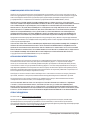 2
2
-
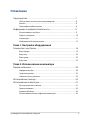 3
3
-
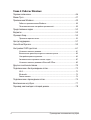 4
4
-
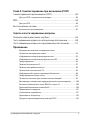 5
5
-
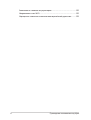 6
6
-
 7
7
-
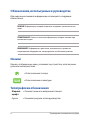 8
8
-
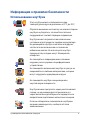 9
9
-
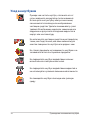 10
10
-
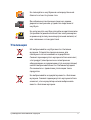 11
11
-
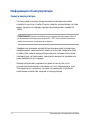 12
12
-
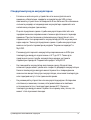 13
13
-
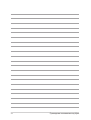 14
14
-
 15
15
-
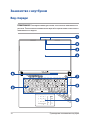 16
16
-
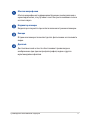 17
17
-
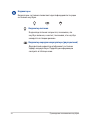 18
18
-
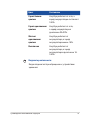 19
19
-
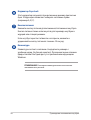 20
20
-
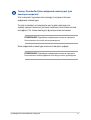 21
21
-
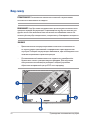 22
22
-
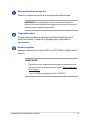 23
23
-
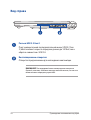 24
24
-
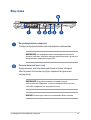 25
25
-
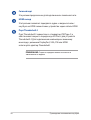 26
26
-
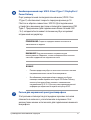 27
27
-
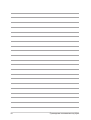 28
28
-
 29
29
-
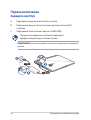 30
30
-
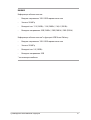 31
31
-
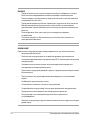 32
32
-
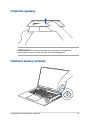 33
33
-
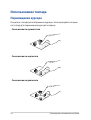 34
34
-
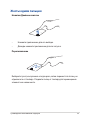 35
35
-
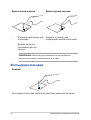 36
36
-
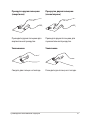 37
37
-
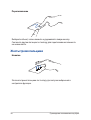 38
38
-
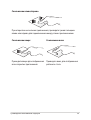 39
39
-
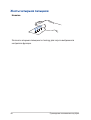 40
40
-
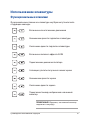 41
41
-
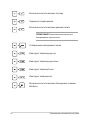 42
42
-
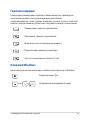 43
43
-
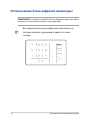 44
44
-
 45
45
-
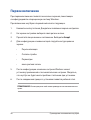 46
46
-
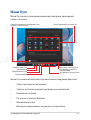 47
47
-
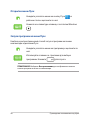 48
48
-
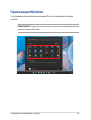 49
49
-
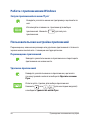 50
50
-
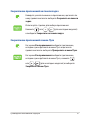 51
51
-
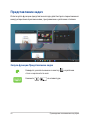 52
52
-
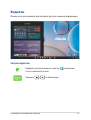 53
53
-
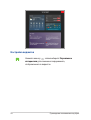 54
54
-
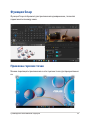 55
55
-
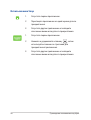 56
56
-
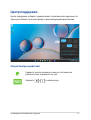 57
57
-
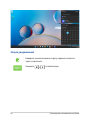 58
58
-
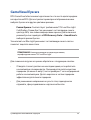 59
59
-
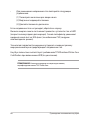 60
60
-
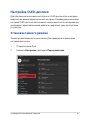 61
61
-
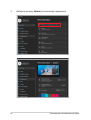 62
62
-
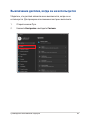 63
63
-
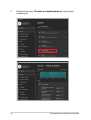 64
64
-
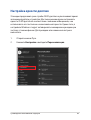 65
65
-
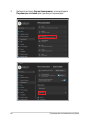 66
66
-
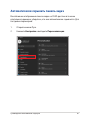 67
67
-
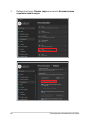 68
68
-
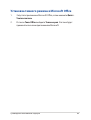 69
69
-
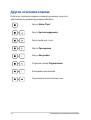 70
70
-
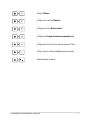 71
71
-
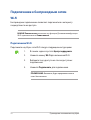 72
72
-
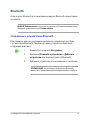 73
73
-
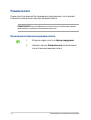 74
74
-
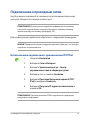 75
75
-
 76
76
-
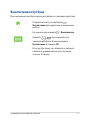 77
77
-
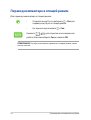 78
78
-
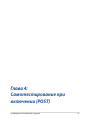 79
79
-
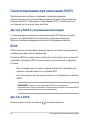 80
80
-
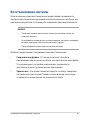 81
81
-
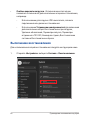 82
82
-
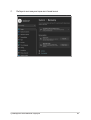 83
83
-
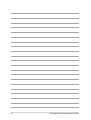 84
84
-
 85
85
-
 86
86
-
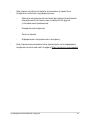 87
87
-
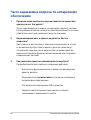 88
88
-
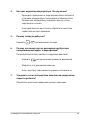 89
89
-
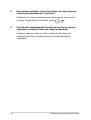 90
90
-
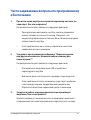 91
91
-
 92
92
-
 93
93
-
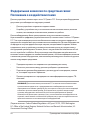 94
94
-
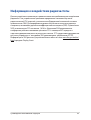 95
95
-
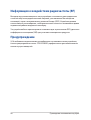 96
96
-
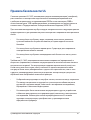 97
97
-
 98
98
-
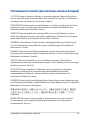 99
99
-
 100
100
-
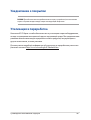 101
101
-
 102
102
-
 103
103
-
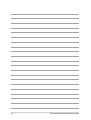 104
104
Asus G614JU Руководство пользователя
- Тип
- Руководство пользователя
Задайте вопрос, и я найду ответ в документе
Поиск информации в документе стал проще с помощью ИИ
Похожие модели бренда
-
Asus FX507VV Руководство пользователя
-
Asus GX650PI Руководство пользователя
-
Asus GU604VI Руководство пользователя
-
Asus GZ301VU Руководство пользователя
-
Asus B7402FVA Руководство пользователя
-
Asus B9403CVA Руководство пользователя
-
Asus UX7602BZ Руководство пользователя
-
Asus B2402FVA Руководство пользователя
-
Asus H7604JV Руководство пользователя
-
Asus UM5302LA Руководство пользователя